Hướng dẫn cách tháo lắp, vệ sinh, thay thế ổ cứng laptop Dell Inspiron N4010
Hướng dẫn cách tháo lắp, vệ sinh, thay thế ổ cứng laptop Dell Inspiron N4010
Nhật Minh Laptop chuyên sửa chữa laptop, Macbook, thay thế phụ kiện, vệ sinh và bảo dưỡng laptop nhanh chóng, gọn lẹ, tiết kiệm.
Bạn đang muốn tháo lắp, vệ sinh, thay thế ổ cứng laptop Dell Inspiron N4010? Nhật Minh Laptop sẽ hướng dẫn bạn cách thức làm thế nào để có thể thực hiện các công việc trên một cách chính xác và an toàn.
Việc thay ổ cứng cho Dell Inspiron N4010 không hề đơn giản bởi nó là dòng laptop đời cũ, ổ cứng được gắn sâu bên trong, nằm dưới mainboard. Vì vậy, để có thể thay thế ổ cứng bắt buộc bạn phải tháo rời toàn bộ laptop. Tuy nhiên, tháo như thế nào để đảm bảo an toàn cho thiết bị phần cứng cũng như thiết bị phần mềm sau khi sửa là điều không phải ai cũng có thể làm. Để làm được điều đó, bạn hãy tuân thủ quy trình và những lưu ý sau đây.
Quy trình tháo lắp laptop Dell Inspiron N4010
Bước 1: Hãy đảm bảo việc đầu tiên của bạn là tắt nguồn máy tính, sau đó tháo pin ra.

Bước 2: Tại vùng lưu trữ bộ nhớ RAM, bạn tháo ốc vít và tháo nắp che ra khỏi vỏ laptop.
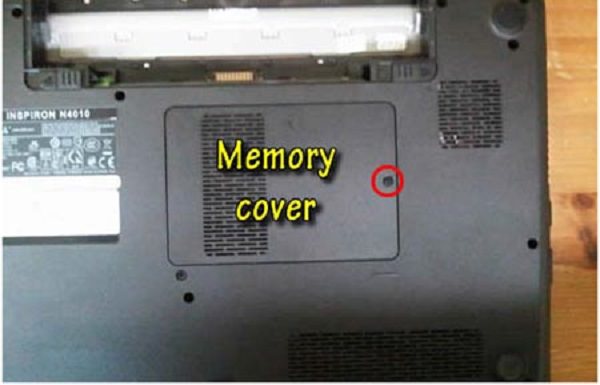
Bước 3: Tương tự, mở ốc vít và tháo ổ đĩa DVD ra khỏi laptop.

Bước 4: Tháo 2 ốc vít ở phía dưới bàn phím: ở mặt trước bàn phím và cố đình bằng chốt nhựa.
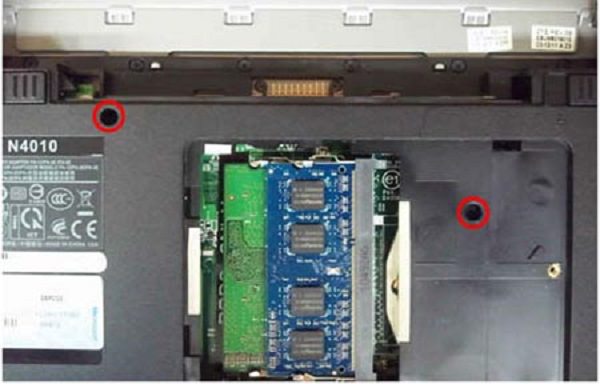
Bước 5: Dùng kẹp (đầu mỏng) bám vào bán phím để nâng bàn phím ra, gỡ chúng ra khỏi chốt nhựa.
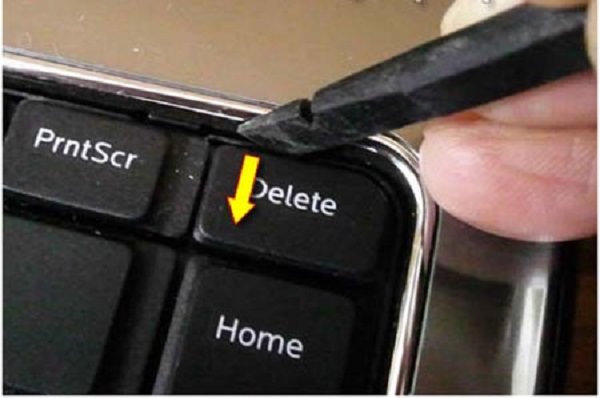
Bước 6: Cẩn thận nhấc bàn phím và di chuyển về phía màn hình.

Bước 7: Khi này, bạn sẽ nhìn thấy khe nối cáp giữa bàn phím với máy tính.

Lưu ý: Trước khi tháo bàn phím ra khỏi máy laptop bạn lưu ý mở chốt gài chặn cáp bàn phím.
Bước 8: Gỡ cáp bàn phím ra khỏi chốt cài.

Bước 9: Gỡ bàn phím ra khỏi máy tính.

Bước 10: Lần lượt tháo rời từng ốc vít.

Bước 11: Gỡ cáp kích (1) và cáp touchpad (2), trước khi gỡ cũng cần phải mở khóa chốt gài kéo cáp.

Bước 12: Gỡ lắp trên mặt trước laptop bằng móng tay hoặc vít dẹp. Khi nắp trên được tháo gỡ bạn sẽ nhìn thấy các bộ phận: quạt làm mát, card wifi, card bluetooth, pin CMOS.
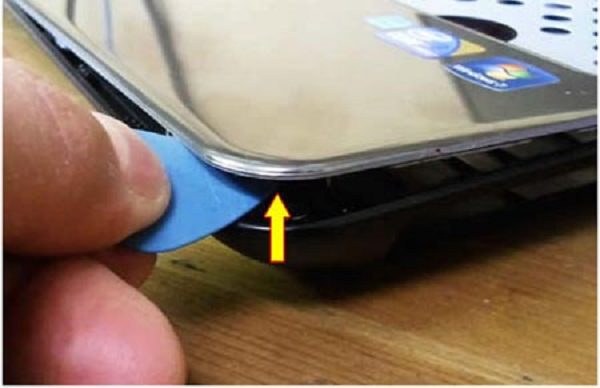
Bước 13: Tháo cáp kết nối cổng ngoại vi khỏi mainboard.

Bước 14: Tháo quạt làm mát: mở hai ốc giữ và tháo jack nguồn quạt từ mainboard. Sau đó thì tháo quạt làm mát ra khỏi.
Bước 15: Tiếp theo, bạn tháo cáp nối màn hình (1), cáp nguồn (2), cáp loa (3).

Bước 16: Nâng Mainboard ra khỏi bo mạch phụ rồi tháo nó ra khỏi nắp đáy.

Bước 17: Lật ngược Mainboard, bạn sẽ thấy khu vực của ổ cứng. Mở hai ốc vít giữ ổ cứng, sau đó thì tháo ổ cứng ra khỏi Mainboard.

Bước 18: Thay ổ cứng mới.
Báo giá dịch vụ thay ổ cứng laptop tại Nhật Minh Laptop
Quy trình trên đây, bạn có thể tự thay ổ cứng tại nhà nhưng để đảm bảo an toàn cho thiết bị, cách tốt nhất là bạn nên mang chiếc laptop của mình đến Nhật Minh. Chúng tôi sẽ giúp bạn thay thế một cách nhanh chóng, chính xác với mức giá ưu đãi và thời gian bảo hành kéo dài.
| STT | Ổ cứng Laptop | Giá | BH |
| 01 | Ổ cứng Laptop 80GB | Call | 12T |
| 02 | Ổ cứng Laptop 160GB | Call | 12T |
| 03 | Ổ cứng Laptop 250GB | 600.000 | 03T |
| 04 | Ổ cứng Laptop 320GB HGST 7200 RPM | 900.000 | 24T |
| 05 | Ổ cứng Laptop 500GB HGST 7200 RPM | 1.100.000 | 24T |
| 06 | Ổ cứng Laptop 640GB | Call | 24T |
| 07 | Ổ cứng Laptop 750GB | 1.300.000 | 24T |
| 08 | Ổ cứng Laptop 1000GB (1 TB) | 1.500.000 | 24T |
| 09 | Ổ cứng SSD 120GB Kingston UV 400 | 1.500.000 | 24T |
| 10 | Ổ cứng SSD 240GB | 2.300.000 | 24T |
Trên đây, Nhật Minh Laptop vừa hướng dẫn bạn cách tháo lắp, vệ sinh, thay thế ổ cứng laptop Dell Inspiron N4010. Để chăm sóc và sửa chữa chiếc laptop của mình, bạn hãy liên hệ với chúng tôi để được tư vấn và giúp đỡ.
DỊCH VỤ SỬA LAPTOP LẤY LIỀN NHẬT MINH LAPTOP
Chuyên: Sửa chữa các dòng Laptop – Macbook
Vệ sinh Laptop – thay ổ cứng laptop
UY TÍN – NHANH CHÓNG – CHÍNH XÁC – GIÁ RẺ – ƯU ĐÃI
Địa chỉ: 291 Tân Sơn Nhì, P.Tân Sơn Nhì, Q.Tân Phú, Tphcm
Thời gian làm việc: 7h30-21h (Tất cả các ngày trong tuần)
Email: sualaptopnhatminh@gmail.com
Điện thoại: 0909.668.027 – 0931.259.997









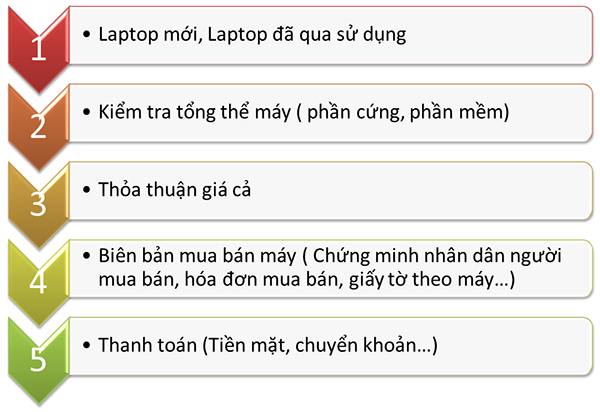







Trả lời